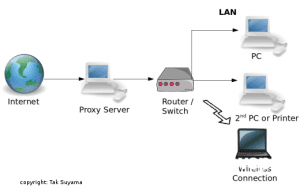
Inwepo Tutorial – Proxy adalah suatu server yang memberikan layanan untuk meneruskan setiap permintaan kita kepada server lain di internet. Dengan proxy, maka identitas atau alamat komputer kamu berupa alamat IP (Internet Protocol) menjadi tersembunyi dikarenakan yang dikenali server yang direquest adalah IP dari server proxy yang kamu gunakan.
Berikut cara setting proxy di browser google chrome, mozilla firefox dan internet explorer:
Setting proxy pada browser google chrome.
1. Pilih menu di atas kanan > Settings
2. Scroll ke bawah klik “show advanced settings”.
Selesai
Setting proxy pada browser Mozilla Firefox.
1. Klik di menu atas kanan >klik options
4. Terakhir ok dan selesai.
Setting proxy pada browser Internet Explorer.
1. Klik menu icon dipojok kanan atas > pilih internet options
Selesai. Selamat mencoba.